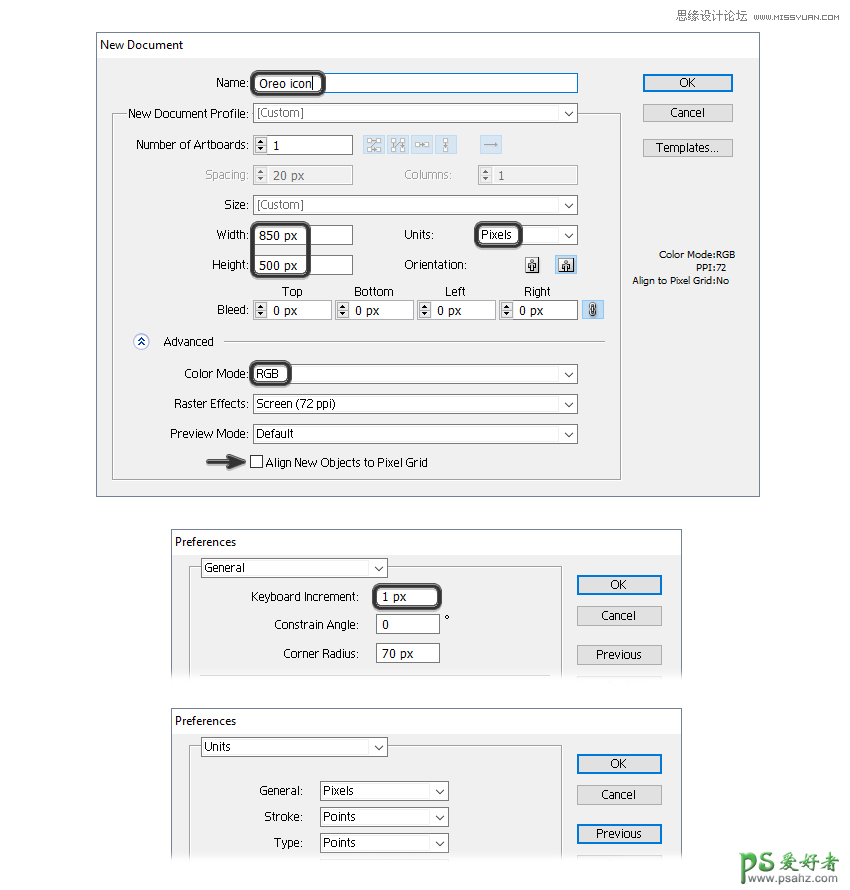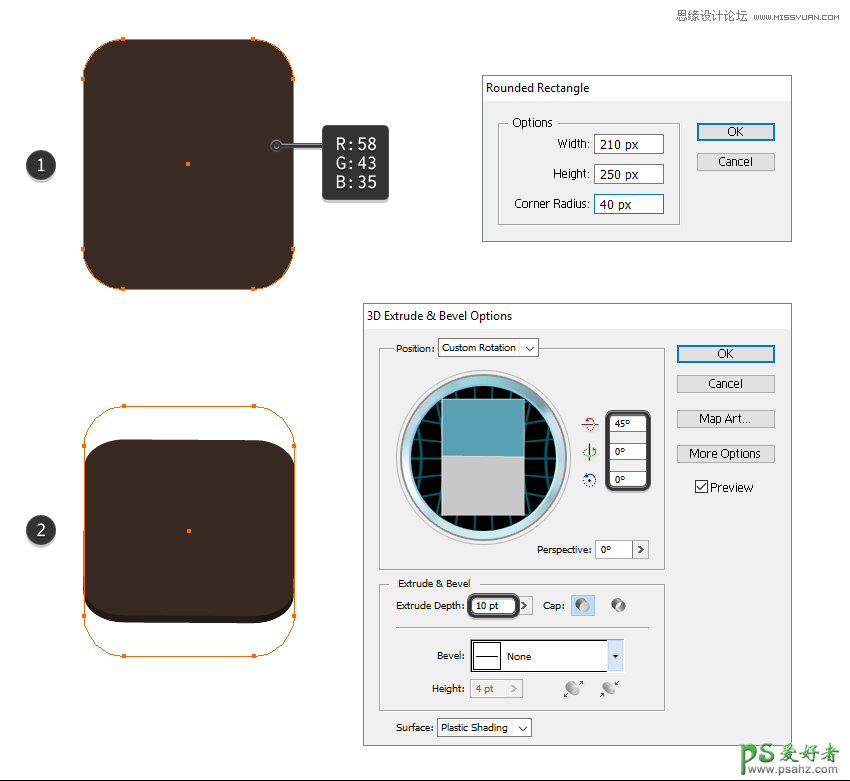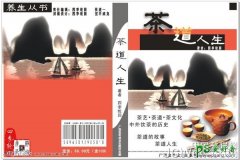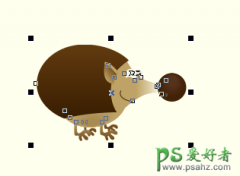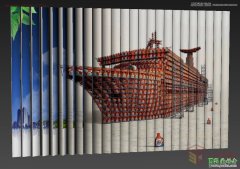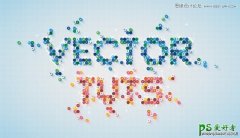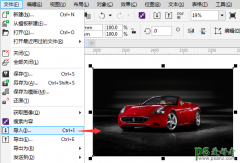Illustrator图标制作教程:绘制逼真质感的奥利奥主题风格的图标
时间:2019-08-13 15:55 来源:站酷 作者:Lcocs 阅读:次
Illustrator图标制作教程:绘制逼真质感的奥利奥主题风格的图标。效果图
1. 如何打开新文档
启动 Illustrator 并转到文件>新建以打开空白文档。为文件输入一个名称,设置尺寸,然后选择像素 为 单位, RGB 为 颜色模式。确保未将新对象对齐到像素网格。
接下来,转到编辑>首选项>常规,并将键盘增量设置为 1像素, 并在那里,转到单位 ,以确保它们设置为以下图像。我通常使用这些设置,他们将在整个绘图过程中为您提供帮助。
2. 如何创建基本奥利奥图标
步骤1
抓住圆角矩形工具并绘制所示尺寸的第一个形状。使用深褐色作为填充颜色(1)。
当图标的形状保持选定状态时,转到效果> 3D>拉伸和斜角,然后应用指示的设置(2)。
最新教程
推荐教程